モデルを作っているときに、今のモデルと他のモデルを比べて作らないと、いざ一緒に出したときにテイストが違ってしまうことがあると思います。Blenderにも別シーンからデータを読み込む「アペンドとリンク」という機能があります。
今回はアペンドとリンクについて紹介します。
アペンド
- オブジェクトモードの状態でファイル>アペンドをクリックします。
- Blenderファイルビューから読み込みたいデータがあるシーンをダブルクリックします。
- 「Brush,Camera,Collection,FreestyleLineStyle,Image,Light,Material,Mesh,Object,Palette,Scene,Texture,Workspace,World」の計14種類のファイルが出てきます。今回はこの中からObjectを選択します。
- その中モデルデータ(今回は「SM_Woodbox_a01」)を選択し、アペンドをクリック(もしくはモデルデータをダブルクリック)します。
- するとモデルが表示されます。読み込まれたモデルに設定されていたマテリアルとテクスチャ情報も一緒に読み込んでくれるので、すぐに確認することができます。
- これで完了です。
アペンドによって読み込まれたデータは複製コピーされたものなので、読み込んだシーンで編集することができます。
アペンドしたデータを編集しても読み込み元には影響はありません。
リンク
- オブジェクトモードの状態でファイル>リンクをクリックします。
ここからは前述の2~5と同じ手順でモデルが出てきます。
- アウトライナーを見るとリンクで読み込まれたデータにはチェーンのアイコンが付いています。これでリンクしたデータが一目で確認できます。
リンクで読み込まれたデータはオブジェクトモードで移動などはできますが、頂点編集をすることができません。
これがアペンドとの違いになります。ですが後述の手順で編集することができます。
- アウトライナーからリンクしたデータを右クリックし、IDデータ>ローカル化をすれば「オブジェクトモード」の編集することができます。
- 頂点も編集したい場面は階層下のメッシュデータもローカル化すれば編集できます。
ですが結局はアペンドと同じなので、始めからアペンドを使った方が早いと思います。
オススメの本
モデリングからテクスチャ、ウェイト、ライティングやレンダリングまで一通りを学ぶことができます。
手順や各種機能についても説明がされていて分かりやすい参考書となっていました。
SHOP
BOOTH
-マナベルCG 出張所-
マナベルCGではBOOTHにて、アセットショップ「マナベルCG 出張所」を開設しています!
テクスチャもpsd、もしくはspp付きで販売していますので、是非とも足を運んでみてください!



まとめ
アペンドとリンクの違いは読み込んだ際に編集できるかできないかの違いになります。
アペンドは一緒に出してテイストを合わせる確認兼調整用、リンクは確認専用という感じでしょうか。どちらも確認するために使うので覚えておきたい機能だと思います。
以上、最後まで読んでいただきありがとうございました。
Twitterも運営していますのでフォローしてくるとうれしいです。
記事投稿のお知らせもしていますのでよろしくお願いいたします。
ここの記事で使用しているのはBlender3.2.0となっています。

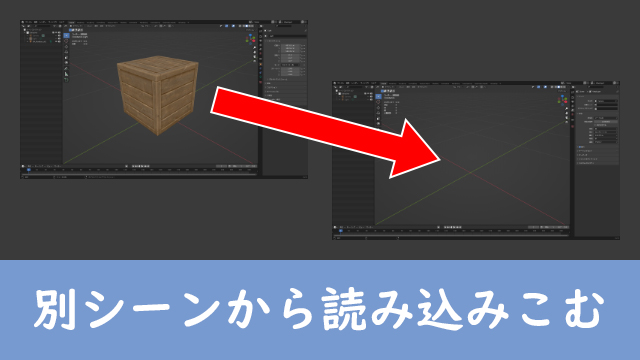
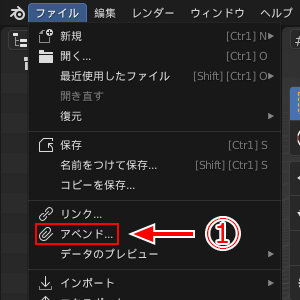
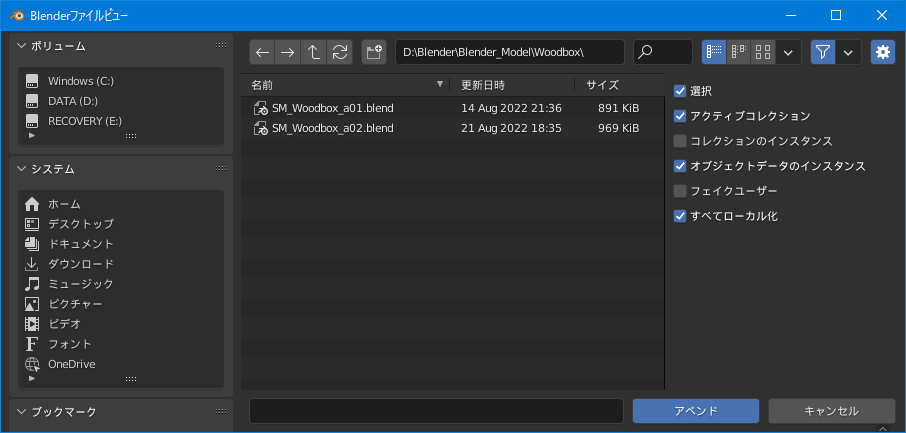
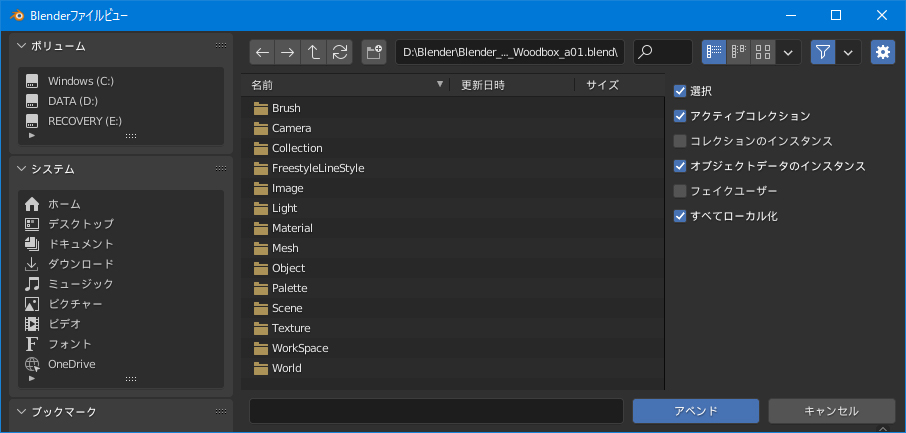
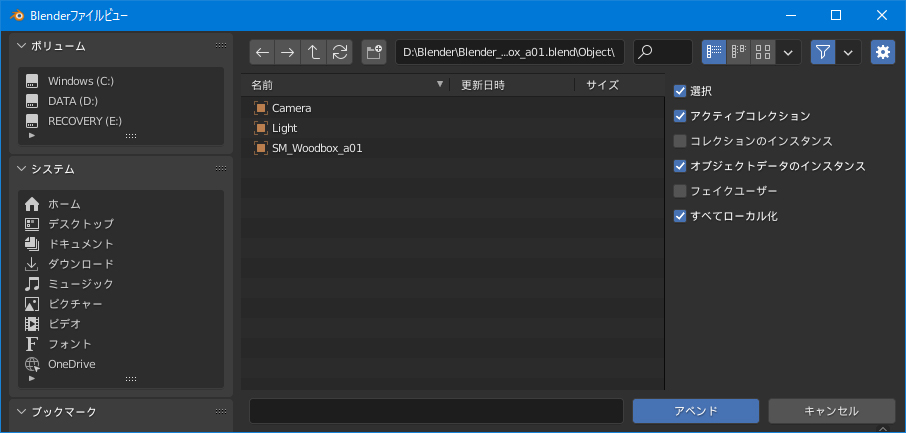

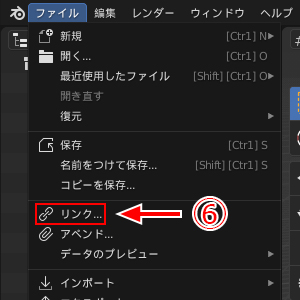
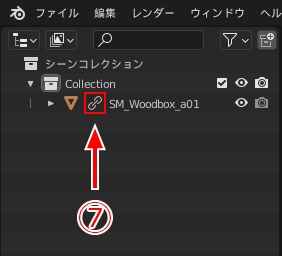
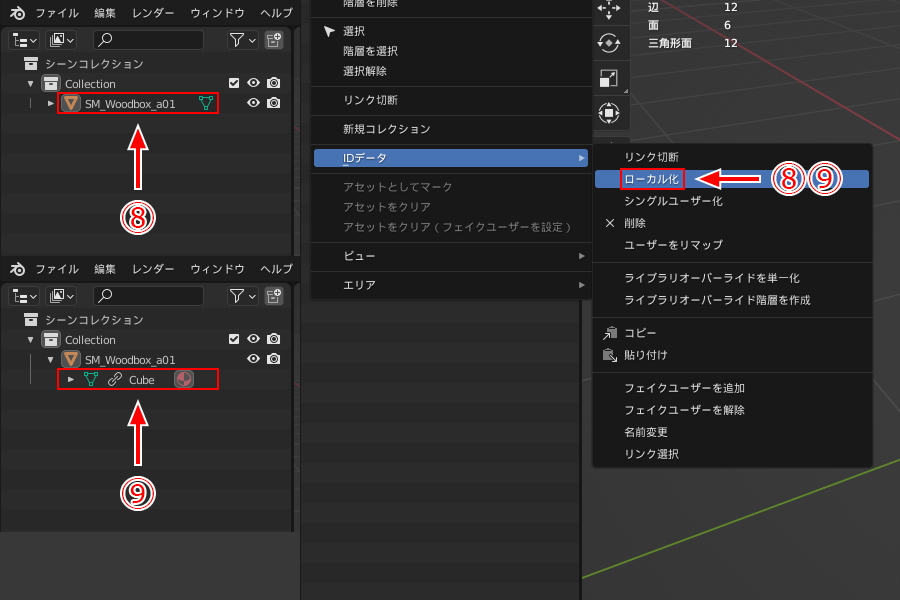





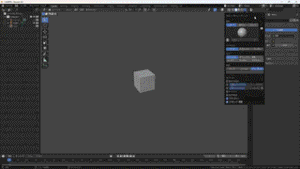



コメント